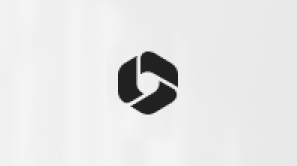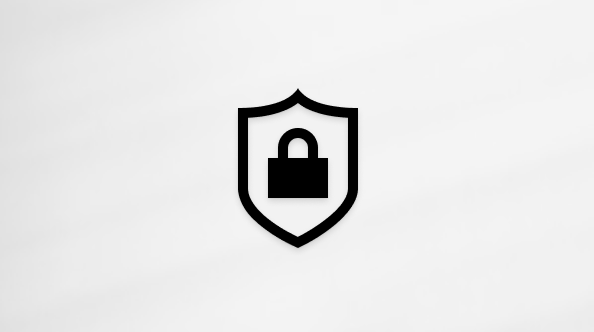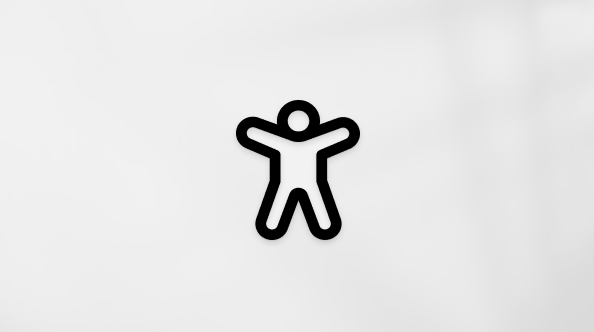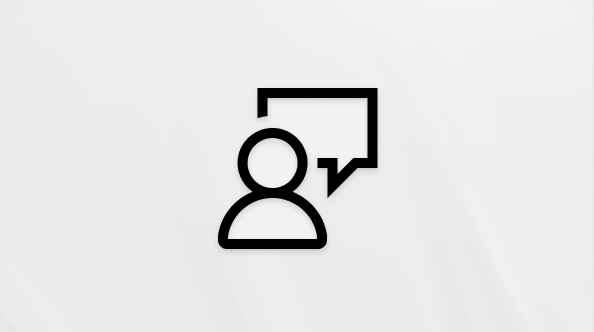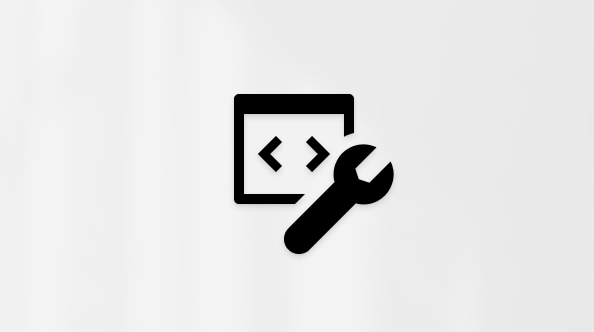Zoeken in Microsoft Teams Gratis gebruiken
In Microsoft Teams Gratis kunt u het zoekvak gebruiken om te zoeken naar personen, chats, bestanden, community's en meer.
Zoeken op telefoonnummer of e-mailadres
-
Open Microsoft Teams Gratis.
-
Voer het telefoonnummer of e-mailadres in het zoekvak in

-
Als het telefoonnummer of e-mailadres overeenkomt met iemand die Al Microsoft Teams Gratis gebruikt, wordt deze persoon weergegeven in de zoekresultaten en kunt u deze persoon selecteren om een een-op-een-chatgesprek met die persoon te starten of voort te zetten.
-
Als het telefoonnummer of e-mailadres niet overeenkomt met iemand die al op Microsoft Teams Gratis is, kunt u die persoon uitnodigen om Microsoft Teams Gratis te gebruiken.
-
Zoeken naar personen die al gebruikmaken van Microsoft Teams Gratis
-
Open Microsoft Teams Gratis.
-
Typ de naam van de persoon in het zoekvak

-
Terwijl u typt, worden in Microsoft Teams Gratis resultaten voorgesteld en kunt u de optie selecteren die u wilt starten of doorgaan met een een-op-een-chatgesprek met die persoon. U kunt ook op Enter drukken om alle gerelateerde zoekresultaten onder Mensen weer te geven.
Opmerking: Alleen personen in uw contactpersonen in Microsoft Teams Gratis worden weergegeven.
Zoeken naar chatgesprekken
-
Open Microsoft Teams Gratis.
-
Begin met het typen van de namen van personen in de gesprekken in het zoekvak

-
Wanneer de gewenste chat wordt weergegeven, selecteert u deze om naar die chat te gaan. U kunt ook alle gerelateerde zoekresultaten bekijken onder Berichten.
Bestanden zoeken
-
Open Microsoft Teams Gratis.
Tip: Wilt u zoeken naar bestanden in uw community's? Ga naar uw community en kies het tabblad Bestanden . Communityleden kunnen het bestand downloaden. U kunt ook de onderstaande stappen gebruiken om naar bestanden te zoeken.
-
Typ de bestandsnaam in het zoekvak

-
Wanneer de bestandsnaam wordt weergegeven, selecteert u deze om naar dat bestand te gaan. U kunt ook alle gerelateerde zoekresultaten bekijken onder Bestanden.
Zoeken naar community's
-
Open Microsoft Teams Gratis.
-
Typ de naam van de community in het zoekvak

-
Wanneer de communitynaam wordt weergegeven, selecteert u deze om de community weer te geven. U kunt alle gerelateerde zoekresultaten bekijken onder Community's.
Contact opnemen
Als u meer hulp nodig hebt, kunt u contact opnemen met de ondersteuning of een vraag stellen in de Microsoft Teams Community.